|
||||||||||||
|
|||||||||||||
| 当前位置: 电脑软硬件应用网 > 设计学院 > 图像处理 > 正文 |
|
|||
| 用PS为情侣照片加上烂漫色彩 | |||
| 2008-7-5 22:51:18 文/Dudaye 出处:68PS | |||
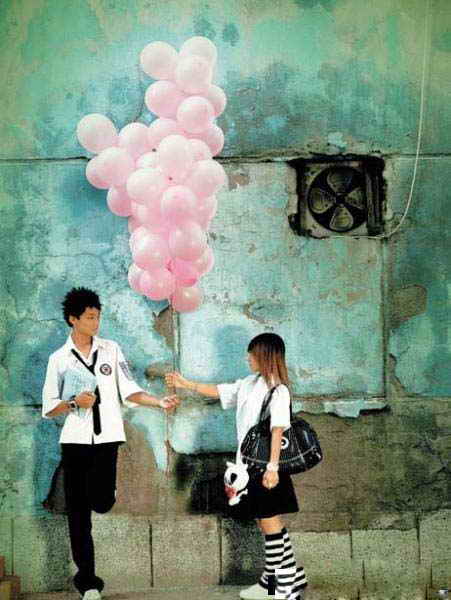 最终效果 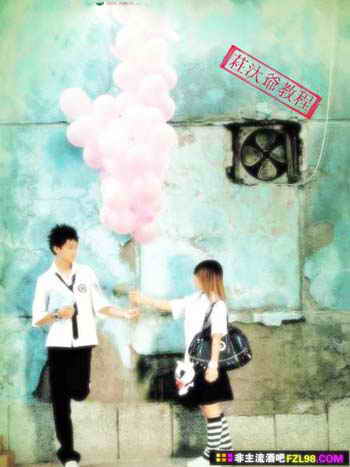 1、复制两层,在图层副本1,执行菜单:滤镜 > 模糊 > 高斯模糊,数值为2.5,确定后把图层混合模式改为虑色,效果如图: 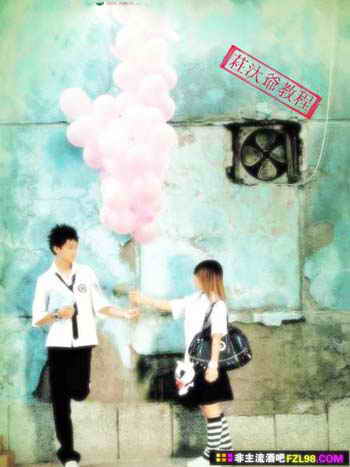 <图1> 2、创建曲线调整图层,参数设置如图2,确定后盖印图层,点通道面板,选择滤色通道,按Ctrl + A全选,按Ctrl + C复制,点蓝色通道,按Ctrl + V粘贴,效果如效果如图3。 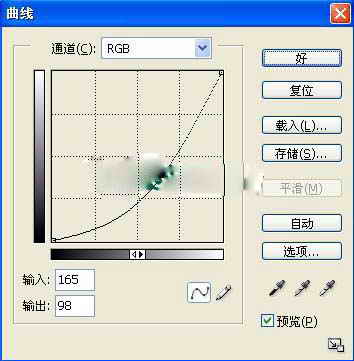 <图2> 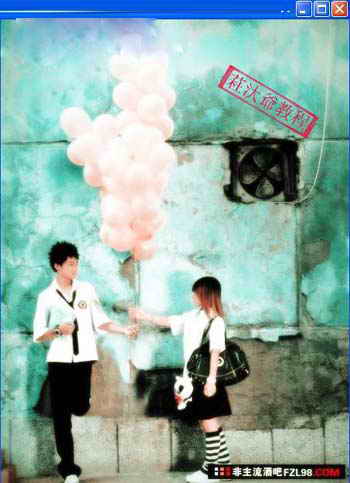 |
|||
| 关于45IT | About 45IT | 联系方式 | 版权声明 | 网站导航 | |
|
Copyright © 2003-2011 45IT. All Rights Reserved 浙ICP备09049068号 |